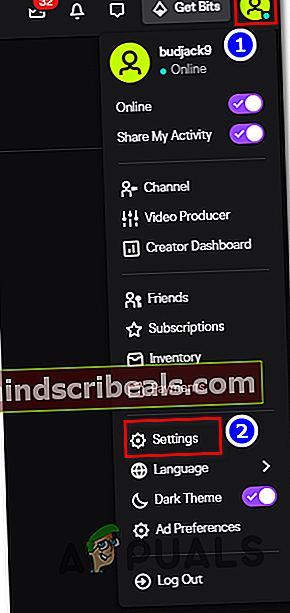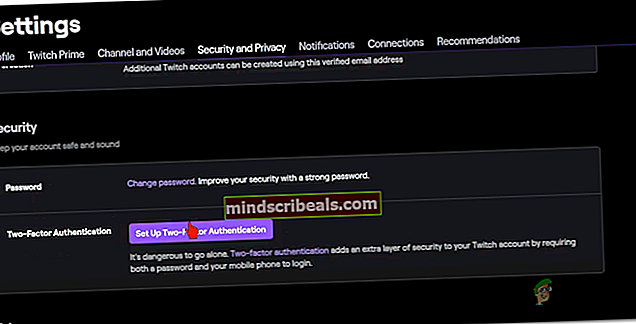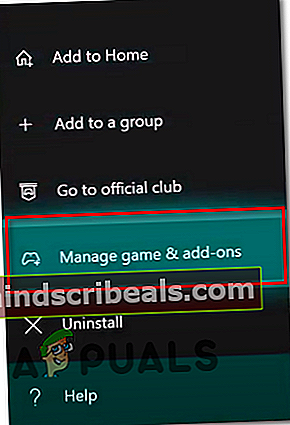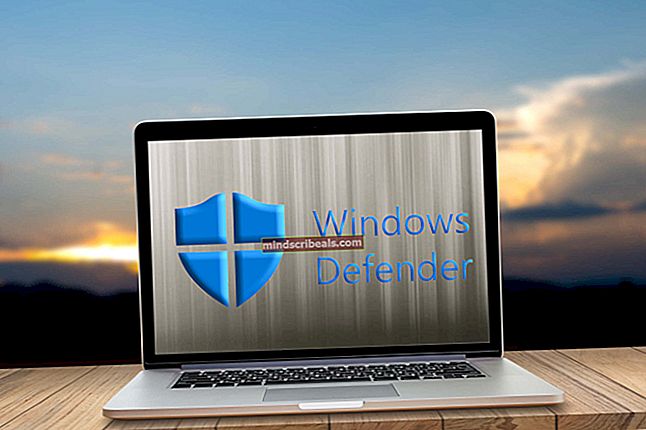Jak opravit chybu Twitch D5E73524
Někteří uživatelé Twitch se setkávají s D5E73524 chybový kód okamžitě poté, co byl náhle odhlášen Škubnutí účet. Ve většině případů je tento problém hlášen u FireTV Sticks, Shield TV a Android TV.

Po prozkoumání tohoto konkrétního problému se ukázalo, že existuje několik potenciálních viníků, kteří by mohli spustit tento chybový kód. Zde je užší seznam potenciálních věcí, které by mohly nakonec spustit D5E73524 chybový kód:
- Probíhající problémy se serverem - Jak se ukázalo, tento problém může také nastat, pokud je Twitch uprostřed problému se serverem, který ovlivňuje uživatele ve vaší oblasti. Pokud je tento scénář použitelný, neexistuje žádná správná oprava problému kromě identifikace problému a čekání na vyřešení problému zúčastněnými vývojáři.
- Dvoufaktorové ověřování je zakázáno - Na určitých zařízeních, jako jsou Amazon Fire Stick, Nvidia Shield a Android TV nebo Apple TV, budete ve skutečnosti muset povolit dvoufaktorové ověřování, aby bylo možné streamovat na těchto konkrétních zařízeních.
- Poškozený cookie Twitch - Za určitých okolností (zejména při použití SteamLabs OBS) může být základní příčinou poškozený soubor cookie Twitch, který způsobí tento chybový kód. Pokud je tento scénář použitelný, můžete problém vyřešit vymazáním všech souborů cookie Twitch (buď jednotlivě, nebo vymazáním celé flotily souborů cookie ve vašem prohlížeči).
- Poškozená instalace aplikace Twitch - Na Xbox One můžete očekávat, že se tento chybový kód zobrazí, pokud místní instalace Twitch obsahuje poškozené soubory. Ve většině případů k tomuto problému dochází po neočekávaném vypnutí systému. Chcete-li tento problém vyřešit, musíte znovu nainstalovat aplikaci Twitch.
Metoda 1: Zkontrolujte problémy se serverem
Než začnete nasazovat některou z níže uvedených oprav, měli byste spustit tohoto průvodce řešením potíží zajištěním toho, že problém není mimo vaši kontrolu. Podle některých dotčených uživatelů D5E73524 Chyba se také může objevit, pokud Twitch právě prochází neočekávaným výpadkem nebo je uprostřed období údržby serveru.
Abyste se ujistili, že tomu tak není, měli byste nejprve zjistit, zda se ostatní uživatelé ve vaší oblasti setkávají se stejným druhem chybového kódu. Skvělá služba k prozkoumání, zda je toto chování rozšířené, je DownDetector.

V případě, že DownDetector hlásí možný problém s Twitch, můžete také zkontrolovat stav místního serveru Twitch ve vaší oblasti pomocí Stránka stavu Twitch.
Poznámka: Pokud jste právě potvrdili, že máte na starosti chybu serveru Twitch, nebude pro vás fungovat žádná z níže uvedených oprav. V tomto případě je jediné, co můžete udělat, je trpělivě čekat, až se softwarovým inženýrům Twitch podaří problém se serverem vyřešit.
Pokud jste však právě potvrdili, že problém není způsoben problémem se serverem, přejděte dolů k další opravě níže.
Metoda 2: Nastavení dvoufaktorového ověřování
Mějte na paměti, že pokud narazíte na tento problém na Nvidia Shield, FireStick nebo Android TV, je pravděpodobné, že budete muset povolit dvoufaktorové ověřování, abyste se vyhnuli D5E73524 chybový kód.
Zatím jsme nebyli schopni to potvrdit, ale zdá se, že dvoufaktorové ověřování je nyní požadavkem pro mnoho zařízení mimo oblast PC. Takže pokud nemůžete streamovat obsah z Twitch, měli byste spustit tohoto průvodce řešením potíží tím, že projdete kroky povolení dvoufaktorového ověřování.
Pokud nevíte, jak to provést, povolte podle svého níže uvedeného postupu dvoufaktorové ověřování pro svůj účet Twitter:
- Otevřete počítač, otevřete výchozí prohlížeč, navštivte přihlašovací stránku Twitch, poté se přihlaste pomocí svého účtu Twitch.
- Po úspěšném přihlášení klikněte na ikonu svého účtu (v pravé horní části) a poté klikněte na Nastavení z kontextového menu, které se právě objevilo.
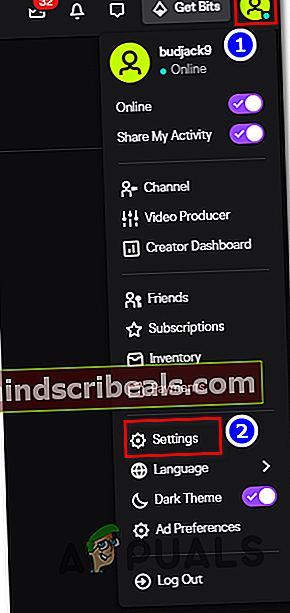
- Jakmile jste uvnitř Nastavení přejděte do nabídkyZabezpečení a ochrana osobních údajůna kartu, poté přejděte úplně dolů naBezpečnostnív nabídce, poté klikněte naNastavte dvoufaktorové ověřování.
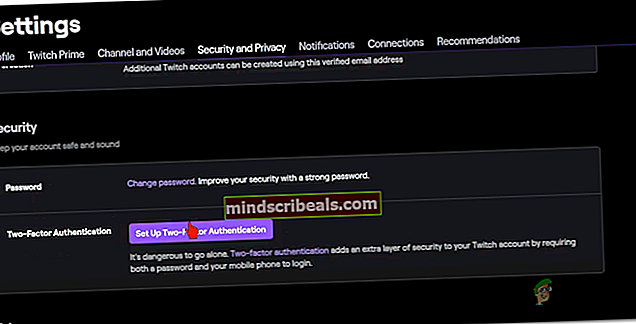
- Nakonec podle zbývajících pokynů povolte dvoufaktorové ověřování a poté spusťte další streamovací úlohu ze stejného zařízení, které dříve spouštělo D5E73524 chyba.
V případě, že stále dochází ke stejnému problému, přejděte dolů k další potenciální opravě níže.
Metoda 3: Vymazání každého Twitch Cookie
Pokud se s tímto problémem setkáváte na počítači, D5E73524 Chyba může také vyplynout z problému se soubory cookie, zvláště pokud máte StreamLabs OBS nainstalovaný ve stejném systému (Twitch a StreamLabs je známo, že jsou v konfliktu).
K tomuto problému dochází, protože StreamLabs pro určité interakce spoléhá na verzi prohlížeče Twitch, takže můžete očekávat, že se tento typ konfliktu objeví.
V takovém případě byste měli být schopni problém vyřešit dvěma různými způsoby:
- To můžete vyřešit vymazáním celé složky cookie z nastavení prohlížeče.
- Můžete buď jít konkrétně po cookies Twitch a jednotlivě je vymazat.
Pokud hledáte soustředěný přístup, můžete jednoduše vyčistěte konkrétní Twitch cookies z vašeho prohlížeče. Když jste uvnitř čisticího okna, můžete pomocí funkce vyhledávání najít a vyloučit všechny soubory cookie Twitch.
Pokud však chcete provést úplné vyčištění souborů cookie, pokračujte a vyčistěte mezipaměť a soubory cookie z vašeho prohlížeče. Vytvořili jsme průvodce, který vás provede tímto procesem bez ohledu na prohlížeč, který používáte.

Pokud jste již zkusili vymazat soubory cookie v prohlížeči a stále se setkáváte se stejnými D5E73524 chybový kód, přejděte dolů na další potenciální opravu níže.
Metoda 4: Přeinstalování aplikace Twitch (Xbox One)
Pokud pro vás žádná z výše uvedených metod nefungovala a tento problém vidíte na Xbox One, je pravděpodobné, že se aplikace Twitch zabývá nějakým druhem místního poškození, které ovlivňuje instalaci Twitch. Pokud je tento scénář použitelný, měli byste být schopni problém vyřešit přeinstalováním aplikace Twitch před opětovným přihlášením ke svému účtu.
Pokud nevíte, jak to udělat, přeinstalujte aplikaci Twitch do počítače Xbox One podle následujících pokynů:
- Pomocí ovladače Xbox One otevřete stisknutím tlačítka Xbox na ovladači nabídku průvodce.
- Dále použijte nabídku průvodce, která se právě objevila, abyste získali přístup Moje hry a aplikace Jídelní lístek.

- Jakmile jste uvnitř Hry a aplikace V nabídce přejděte na seznam nainstalovaných aplikací a her a vyhledejte ikonu Škubnutí instalace.
- Jakmile se vám podaří najít aplikaci Twitch, stiskněte X tlačítko pro přístup k Spravujte hru a doplňky z nově objevené kontextové nabídky.
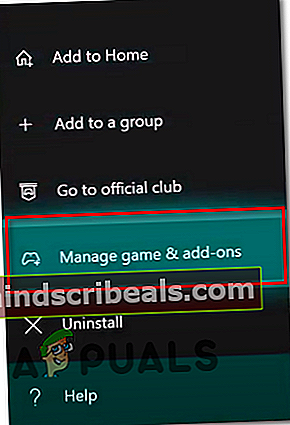
- Jakmile jste uvnitř Správa nabídky aplikace Twitch použijte nabídku na pravé straně a vyberte Odinstalovat vše pro potvrzení operace.
Poznámka: Tato operace zajistí, že odinstalujete základní aplikaci spolu se všemi soubory, které byly od té doby uloženy.
- Nakonec po odinstalování Twitch restartujte konzolu, poté otevřete Microsoft Store a znovu nainstalujte aplikaci Twitch a přihlaste se pomocí svého účtu a spusťte streamovací úlohu, abyste zjistili, zda D5E73524 chyba je opravena.